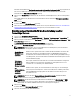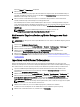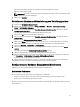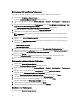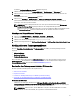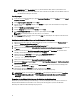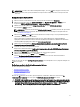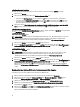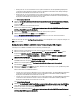Users Guide
Daraufhin wird der Bildschirm Konfigurationsassistent für das PowerEdge Deployment ToolKit angezeigt. Wenn auf
dem Server ein DTK-Paket vorhanden ist, dann werden die DTK-Version, die Windows PE-Version und die
Architektur im Feld DTK auf System vorhanden angezeigt.
4. Klicken Sie auf Durchsuchen, und wählen Sie die selbstextrahierende DTK-Zip-Datei aus, die Sie heruntergeladen
haben.
Die gewählte DTK-Version, Windows PE-Version und Architektur werden im Abschnitt Für Import ausgewähltes
DTK angezeigt.
5. Klicken Sie auf Weiter.
6. Es wird der Bildschirm Startabbildauswahl angezeigt.
7. Führen Sie unter Startabbildeigenschaften die Schritte 3 bis 8 aus, die im Abschnitt Erstellen eines Startabbilds für
das Bereitstellen von Dell PowerEdge-Servern gezeigt werden, um ein Startabbild zu erstellen.
Erstellung eines Startabbilds für die Bereitstellung von Dell
PowerEdge Servern
1. Starten Sie die Configuration Manager-Konsole.
2. Wählen Sie im linken Fensterbereich Software-Bibliothek → Übersicht → Betriebssysteme → Startabbilder aus.
3. Klicken Sie mit der rechten Maustaste auf Start.Images und wählen Sie Dell PowerEdge Server Deployment → Dell
Server Start-Image erstellen aus.
Der Dell PowerEdge-Assistent zum Erstellen von Startabbildern wird angezeigt.
4. Wählen Sie unter Startabbild-Auswahl eine beliebige der folgenden Optionen aus:
ANMERKUNG: Stellen Sie sicher, dass Sie eine 64-Bit-Version von DTK importieren, bevor Sie x64-Start-
Images mit einer der folgenden Optionen auswählen.
Startabbilder aus
WAIK/ADK-Tools
verwenden
Wählen Sie diese Option zum Erstellen von x64- und x86-Startabbildern von Dell aus. Die
Quelle für die Erstellung des Startabbilds wird über das WAIK (Windows Automated
Installation Kit) oder das Windows-Bewertungs- und Bereitstellungs-Kit (ADK) erhalten, je
nach Konfiguration, und alle benutzerdefinierten Windows PE-Installationspakete werden
dem Startabbild hinzugefügt.
Vorhandenes
Startabbild aus
Configuration
Manager verwenden
Diese Option erlaubt Ihnen die Auswahl eines vorhandenen Startabbilds in Configuration
Manager. Wählen Sie das vorhandene Startabbild aus der Dropdown-Liste aus und
verwenden Sie es zur Erstellung eines Dell-Startabbilds.
Ein
benutzerdefiniertes
Startabbild
verwenden
Wählen Sie diese Option, um ein benutzerdefiniertes Start-Image aus einem beliebigen
anderen Speicherort zu importieren. Geben Sie den UNC (Universal Naming Convention)-
Pfad der WIM (Windows Imaging)-Datei an und wählen Sie das Start-Image aus der
Drop-Down-Liste aus.
ANMERKUNG: Wenn Sie die Option Benutzerdefiniertes Startabbild verwenden für Windows WinPE
auswählen, werden nur fertiggestellte Abbilder unterstützt.
ANMERKUNG: Auf dem benutzerdefinierten Windows PE-Start-Abbild müssen XML, Skripting und WMI-
Pakete installiert sein. Lesen Sie für weitere Informationen zur Installation dieser Pakete die
Microsoft
Windows AIK
- oder
Windows ADK
-Dokumentation, die auf Ihrem System verfügbar ist.
5. Klicken Sie auf Weiter.
Es wird der Bildschirm Start-Image Eigenschaft angezeigt.
6. Geben Sie einen Namen für das Dell-Startabbild ein.
11